惠普m1136驱动程序 v5.0
惠普m1136驱动官方版是一款惠普打印一体机m1136的驱动程序,惠普m1136驱动官方版为惠普黑白激光一体机,用户安装驱动之后,可以将电脑与打印机相连接,可以实现打印、复印、扫描等操作,轻松满足小型工作组和个人用户的日常文档处理需求。

惠普LaserJet M1136打印机驱动
功能介绍
1、在打印速率上,惠普 M1136打印、复印、扫描的全能设计,通过应用惠普0秒预热技术,M1136的首页输出时间缩短至8.5秒,A4输出速度提升至18页/分钟,应对少量多次的打印任务优势非常明显。
2、在打印质量上,M1136可以实现1200*1200dpi的有效分辨率,输出的文档清晰锐利,图像细腻平滑。
安装步骤
1、首先下载安装包并解压,安装前需要关闭电脑上正在运行的所有软件程序!
2、下载完毕后点击LJM1130_M1210_MFP_Full_Solution.exe应用程序,进入动画安装指南界面后,点击“USB 安装”按钮。
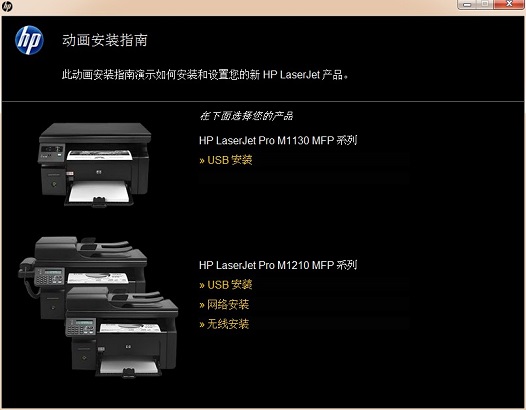
3、选择需要安装的驱动系列为:HP LaserJet Pro M1130 MFP系列,点击【开始安装】
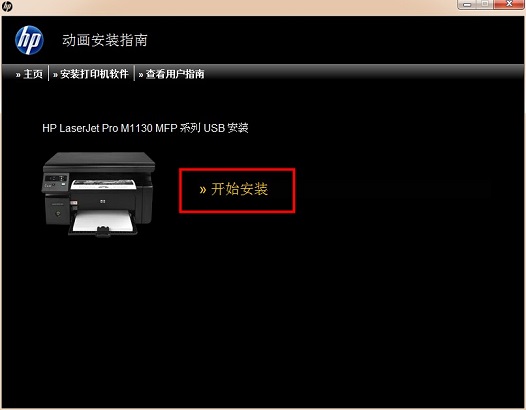
4、点击完开始安装按钮后,安装程序首先跳转的是动画展示的用户指南界面,如图所示:

注:如果看完或者不需要继续查看用户指南时,可直接点击【安装打印机软件】进行安装选项界面,小编推荐勾选【简易安装】,继续下一步
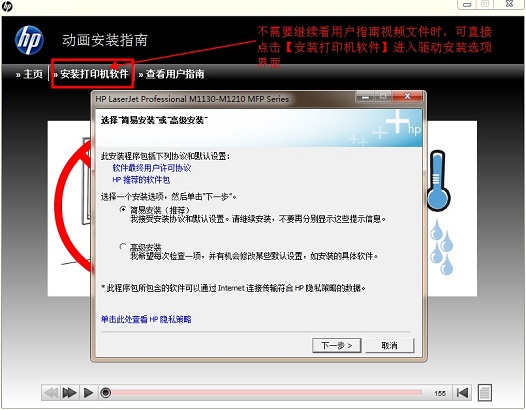
5、选择打印机:HP LaserJet Pro M1130 MFP Senies
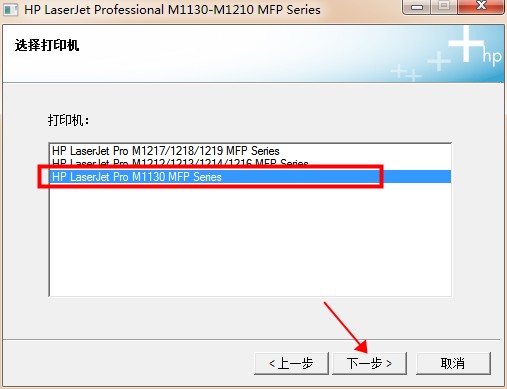
6、点击下一步即开始安装,安装进程运行中需要耐心等待一会
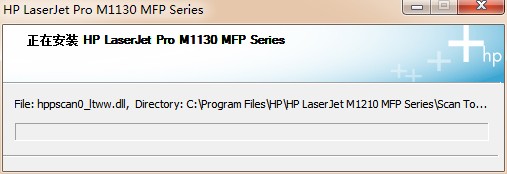
7、出现如图所示的弹窗界面,就需要注意了,首先需要确定你的打印机设备已接通电源,其次确保USB电缆已成功连接。这两项都做好后,安装程序会继续运行直至完成安装进度。
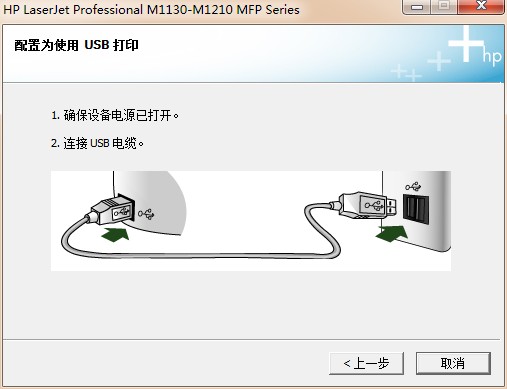
8、在打印机中放入纸张,准备打印测试页。在“恭喜!软件安装已完成。”窗口中,点击“下一步”按钮,如图所示:
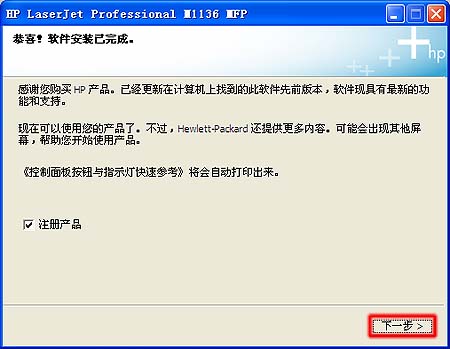
9、点击“完成”按钮,完成驱动安装。当测试页打印完毕后,您就可以使用一体机了。
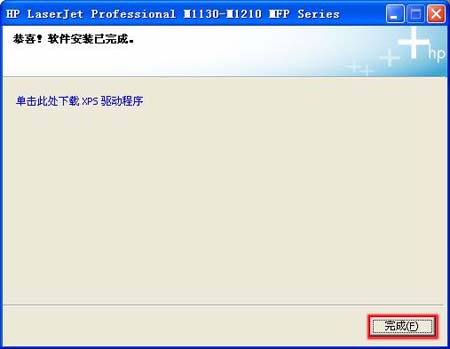
FAQ
问:惠普m1136打印机驱动安装失败怎么办?
1:一是服务没有开,二是步骤错装
2:检查服务打印机需要服务计算机(我的电脑)图标右键-----管理---服务,或开始→控制面板→系统和安全→管理工具-服务设置下面服务为自动启动并启动serverprint spooler workstation
3:准备:拿出驱动光盘放入光驱或到下载完整版驱动,按步骤检查安装。
①:开始---打印机和传真----点击打印机-----删掉打印任务
②:开始----控制面板---程序----卸载打印驱动和SCAN TO 。重启计算机。
③:不要插USB数据线,安装完整版驱动,当程序提示插入USB数据线时,插入线,稍候片刻,即可自动安装完毕
配置要求
重要条件:下载该驱动安装程序大约需要700MB的可用磁盘空间!
最低安装要求:
①奔腾(90 MHz)或更高性能的处理器
②64 MB RAM
③205 MB 闲置硬盘空间
④SVGA 800x66 16 位彩色显示屏
更新日志
v5.0版本更新内容:
修复和增强:
1.添加了欧洲ErP规则合规性。
2.增加了对Windows 8和Windows 10的支持。
3.自动凭证( auto-credential )功能的无线安装改进。
- 上一篇:神舟电脑董事长爆料:逼迫我们二选一 强行降价 [2020-02-21]
- 下一篇:惠普 LaserJet P1007/P1008/P1505/P1505n打印机驱动 8.0 [2019-12-10]



